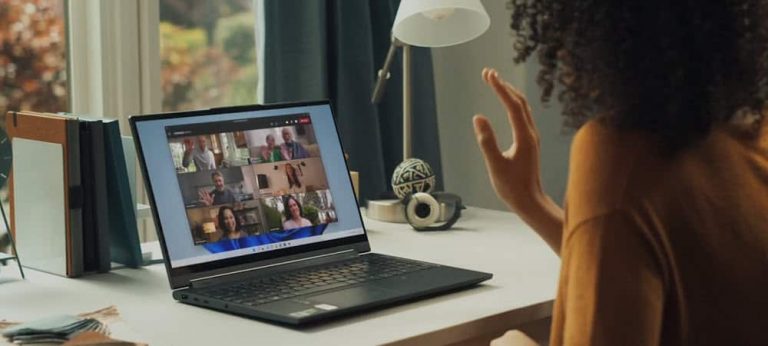Как записать на YouTube TV

С помощью YouTube TV вы можете записывать телетрансляции в прямом эфире, планировать запись для будущих трансляций или смотреть трансляции, автоматически записанные YouTube TV.
YouTube TV — отличная замена, если вы хотите избавиться от дорогой подписки на кабельное телевидение. Он включает в себя местные и национальные новости, популярные сетевые телешоу, а также регулярный поток кабельного телевидения и фильмов-блокбастеров.
Программы для Windows, мобильные приложения, игры - ВСЁ БЕСПЛАТНО, в нашем закрытом телеграмм канале - Подписывайтесь:)
Тем не менее, большинство людей цепляются за свою кабельную подписку, потому что у них есть цифровой видеомагнитофон (DVR), который позволяет им записывать или воспроизводить фильмы или шоу, которые транслировались в прямом эфире по телевидению. К счастью, вам не придется прощаться с этой функцией при переходе с кабельного телевидения на подписку YouTube TV.
Как записать на YouTube TV
Существует несколько способов записи телешоу или фильмов на YouTube TV.
Вы можете записать любую телетрансляцию в прямом эфире, чтобы посмотреть ее позже. Также можно запланировать запись для будущей трансляции. Также, даже если вы забыли записать фильм, который хотели посмотреть, YouTube TV автоматически записывает все фильмы и предоставляет их подписчикам бесплатно в течение ограниченного времени сразу после выхода в эфир.
В этой статье вы узнаете, как сделать все три.
Как записать прямую трансляцию
На самом деле вы можете записать прямую трансляцию, чтобы посмотреть ее сразу после выхода в эфир. На это есть некоторые ограничения, которые зависят от времени, когда вы ловите трансляцию.
Вы можете увидеть воспроизводимые в данный момент фильмы или телепередачи, выбрав вкладку «Прямой эфир» и посмотрев, где находится красная линия (текущая временная шкала). Если вы видите, что воспроизводится что-то, что вы хотите записать, просто выберите маленькую миниатюру видео слева.
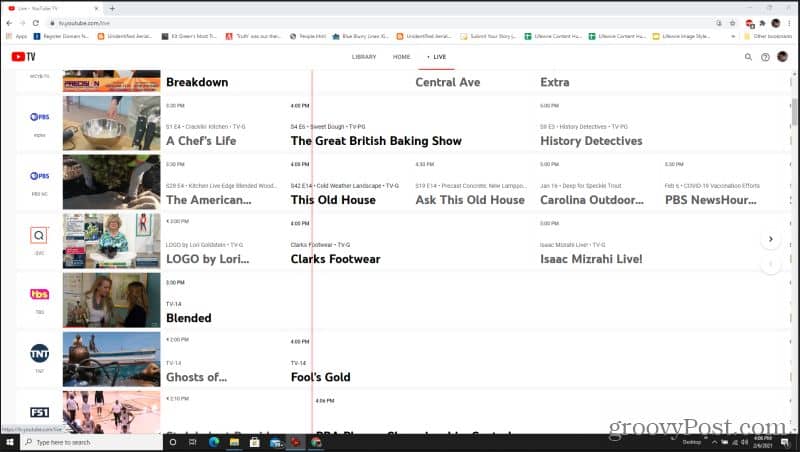
Это приведет вас к прямому эфиру. В левом нижнем углу окна, прямо над заголовком, вы увидите небольшой плюс (+) икона. Выберите это, чтобы начать запись и добавить запись в свою библиотеку.
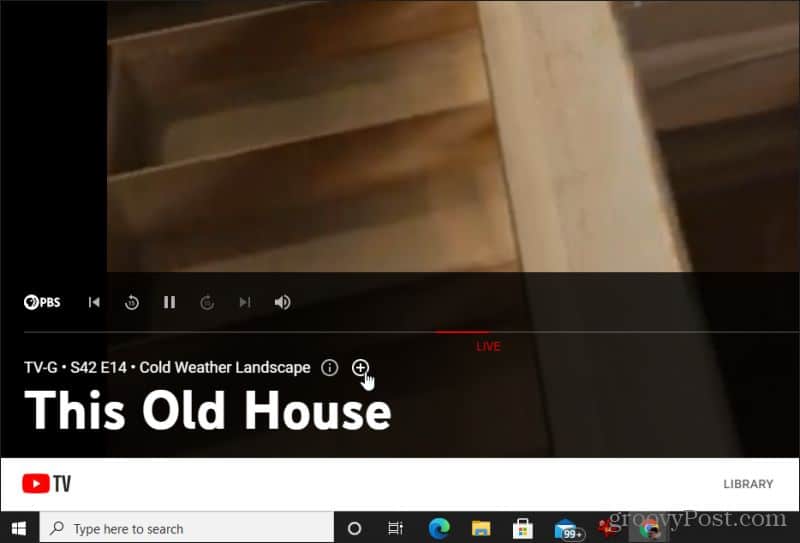
После того, как шоу выйдет в эфир, вы сможете найти его в своей библиотеке и воспроизвести в любое время.
Если вы нашли фильм спустя долгое время после его начала, вы не сможете записать его с самого начала. Однако, если вы нашли его только после того, как он только начался, вы можете либо посмотреть его, либо записать с самого начала. Это связано с тем, что доступен короткий буфер, в котором вы можете сдвинуть текущую точку просмотра влево примерно на 5–10 минут назад на временной шкале.
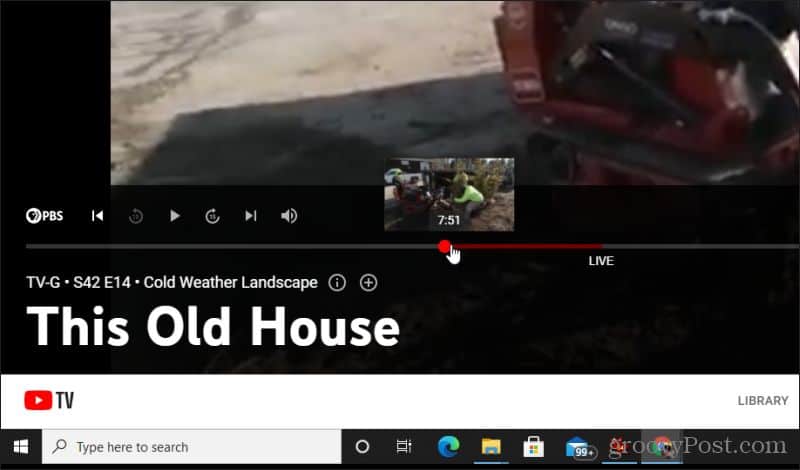
Это также полезная функция для приостановки, перемотки назад и вперед прямой трансляции. Временная шкала просмотра доступна с момента первого запуска просмотра трансляции до настоящего момента в эфире. Если вы сделаете паузу, временная шкала продолжится, поэтому вы также можете пропустить трансляцию вперед, сдвинув красную точку вправо.
Как записать будущую трансляцию
Лучший способ записывать трансляции — находить будущие трансляции, которые вы не хотите пропустить. Вы можете сделать это в руководстве по трансляциям, найдя фильмы или телепередачи, которые будут транслироваться в ближайшие час или два.
Если вы видите фильм, который не хотите пропустить, просто выберите его название в гиде.
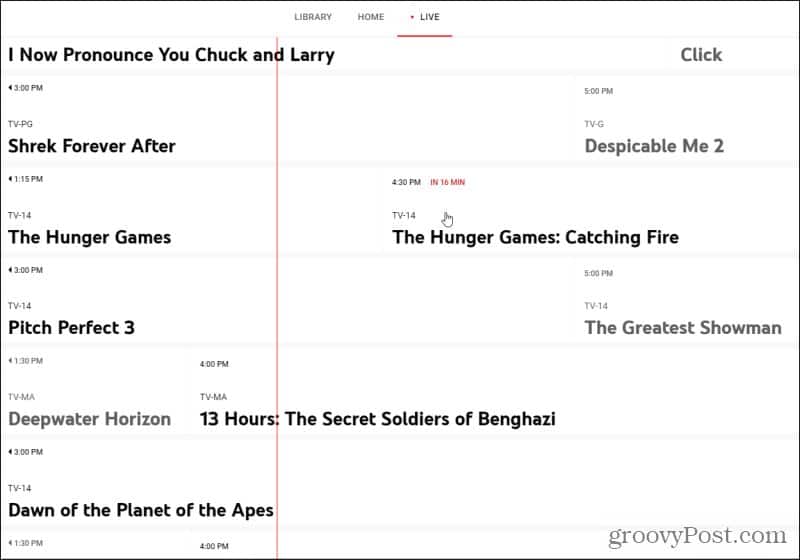
Откроется окно сведений о трансляции. Чтобы записать эту трансляцию на YouTube TV, все, что вам нужно сделать, это выбрать плюс (+) прямо под заголовком.
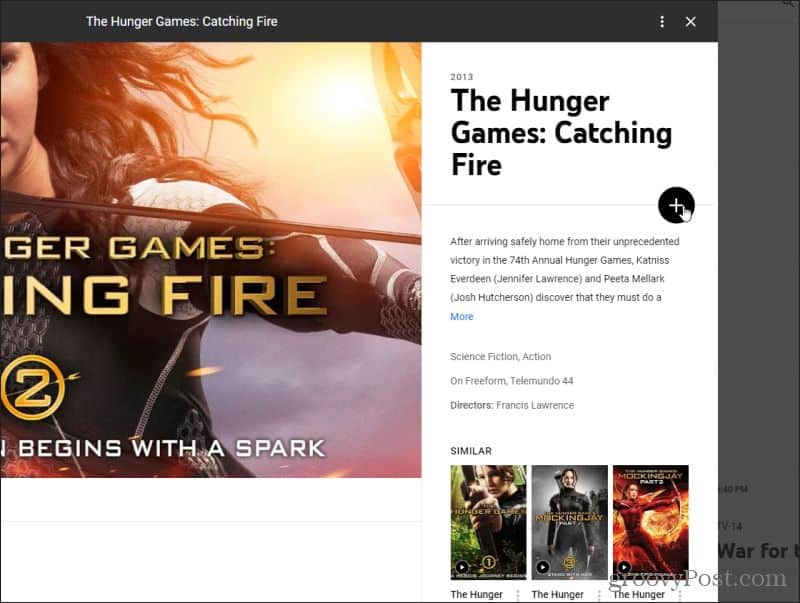
Это запланирует запись для этой трансляции. После того, как трансляция завершится, запись будет доступна в вашей библиотеке записей YouTube TV для просмотра в любое удобное для вас время.
Как получить доступ к недавно вышедшим в эфир трансляциям
Лучший способ просмотреть записи YouTube TV — найти предыдущие трансляции, которые недавно транслировались.
Вы можете найти их, выбрав вкладку «Главная» и просмотрев ранее транслировавшийся контент, используя теги категорий.
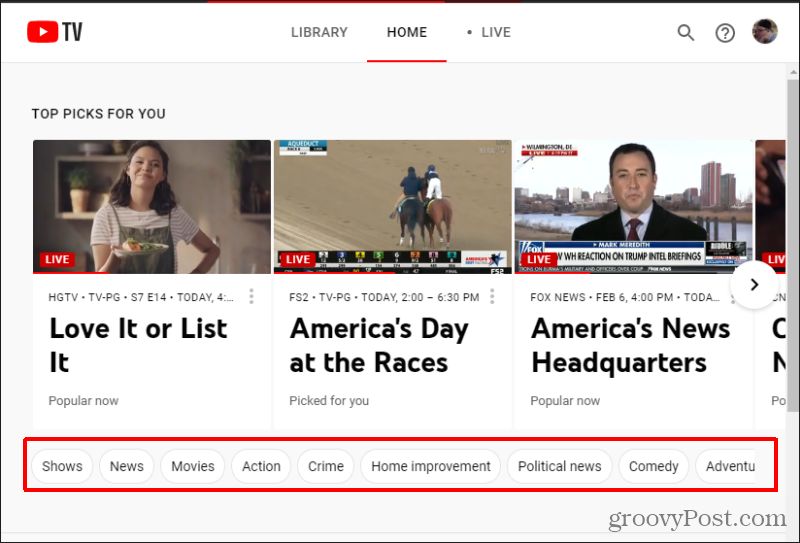
Это позволяет найти все недавно вышедшие в эфир фильмы, телепередачи, выпуски новостей и многое другое. Просмотрите их и найдите трансляцию, которую хотите посмотреть.
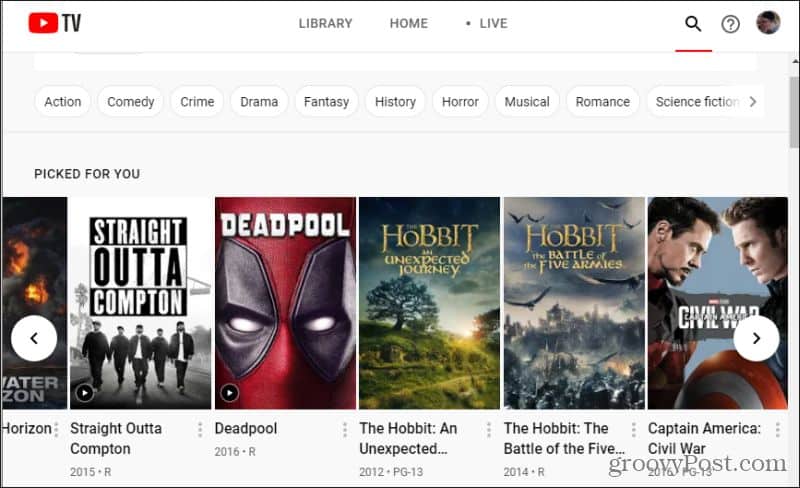
Просто имейте в виду, что этот список включает как ранее транслировавшийся контент, так и предстоящий контент. Так что не все из них будут доступны для просмотра сразу.
Как узнать, доступен ли он? При просмотре страницы сведений о трансляции вы увидите видео по запросу желтым цветом под своим названием. Это означает, что это трансляция видео по запросу, которая недавно вышла в эфир и доступна для просмотра прямо сейчас. Это автоматически записываемые трансляции, которые YouTube TV хранит для своих пользователей в течение ограниченного времени.
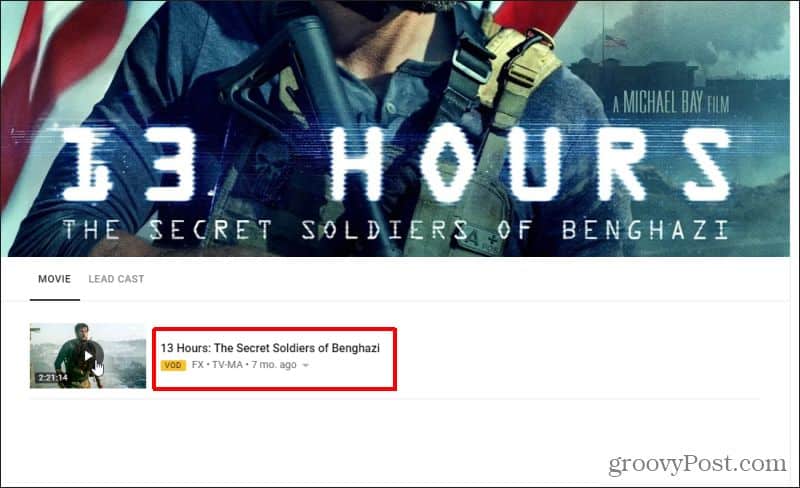
Просто выберите миниатюру для этой трансляции, чтобы посмотреть ее.
Некоторые трансляции могут иметь несколько опций в дополнение к VOD. Если в данный момент он играет в прямом эфире, вы увидите его список с ЖИТЬ под. Если он выйдет в эфир в ближайшее время, вы увидите предстоящую дату трансляции под заголовком.
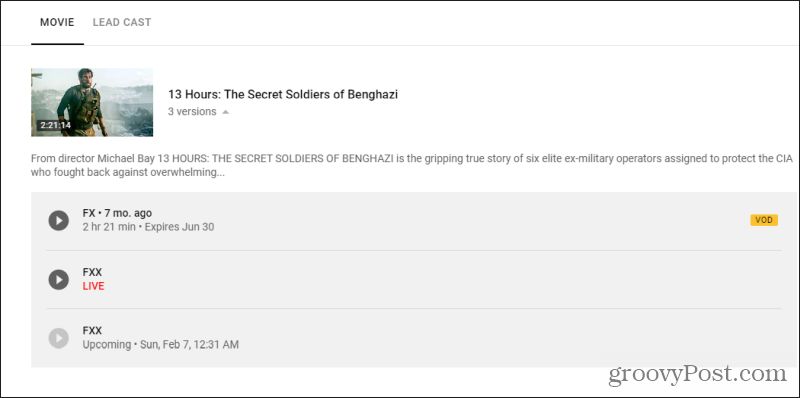
Если доступна только предстоящая трансляция, просто выберите ее и нажмите плюс (+) под заголовком, чтобы запланировать эту запись.
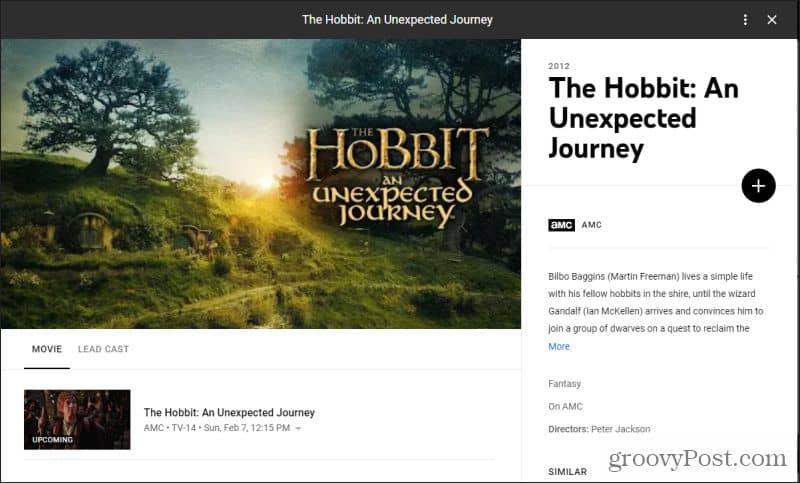
Основная причина выбора для записи заключается в том, что вам не придется вспоминать о повторном поиске той же трансляции позже. Он будет сохранен в вашей библиотеке записей для быстрого доступа.
Доступ к вашим записям
Это подводит нас к нашему последнему разделу. Как вы получаете доступ ко всему своему записанному контенту?
Просто выберите вкладку «Библиотека» в верхней части YouTube TV. Это покажет вам все ваши самые новые записи вверху. Ниже перечислены все ваши запланированные записи, которые либо в процессе, либо в будущем.
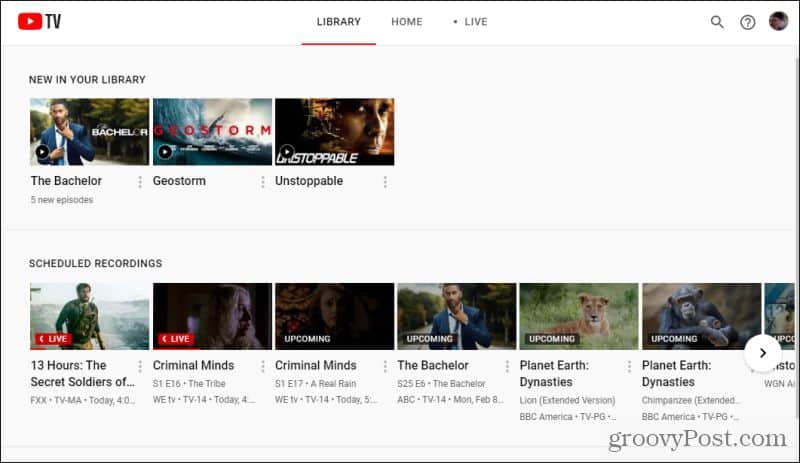
Ниже вы найдете весь свой прошлый записанный контент. Вы можете просматривать их, используя вкладки категорий, сортировать по популярности, недавно записанным или просто по алфавиту.
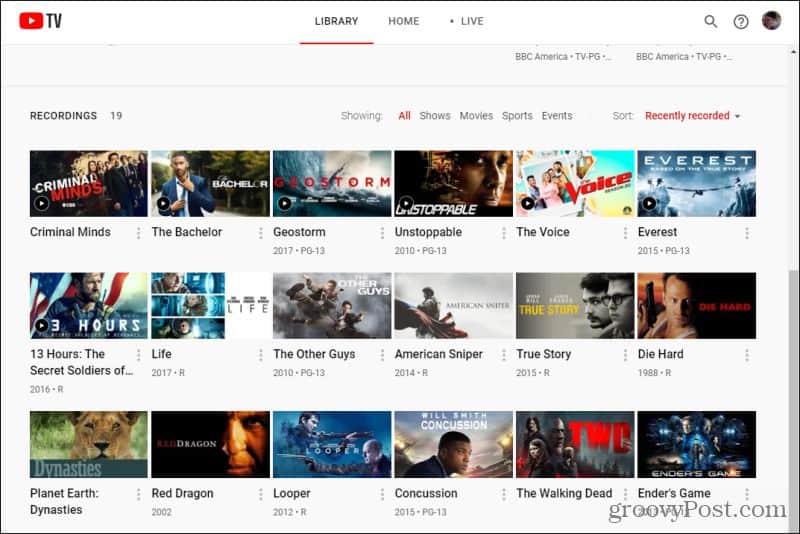
Вы можете вернуться в свою библиотеку в любое время, чтобы просмотреть свой контент. И вы можете смотреть этот контент так часто, как захотите.
Вот несколько правил, чтобы вы могли понять все политики в отношении записанного контента на YouTube TV.
- Вы можете записывать столько программ, сколько хотите, без каких-либо ограничений по объему памяти.
- Вы можете увидеть предстоящий контент, если он должен выйти в эфир в течение следующих двух недель.
- Все ваши записи останутся в вашей библиотеке на срок до 9 месяцев, если только партнеры YouTube по контенту не заключат другие условия соглашения.
Запись на YouTube TV делает ваш просмотр гибким
Конечно, сейчас существует множество вариантов для просмотра телепередач в прямом эфире. С помощью YouTube TV вы можете смотреть фильмы или передачи по собственному расписанию. Вам просто нужно планировать заранее, искать предстоящие трансляции и обязательно добавлять их в свою библиотеку, чтобы их было легко найти, когда вы будете готовы их посмотреть.

Программы для Windows, мобильные приложения, игры - ВСЁ БЕСПЛАТНО, в нашем закрытом телеграмм канале - Подписывайтесь:)